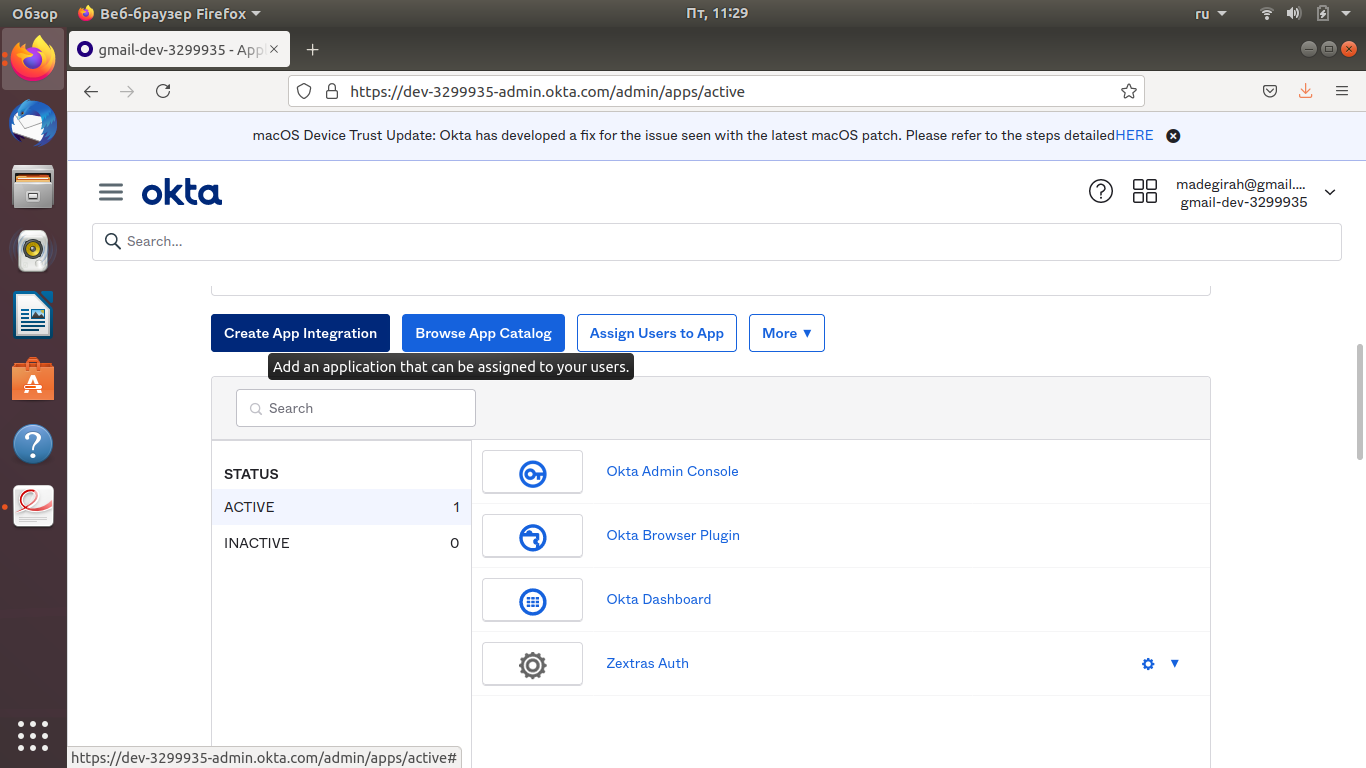Если речь идёт о каком-то одном веб-проекте, то сведения о состоянии конкретного сеанса взаимодействия клиента и сервера легко поддерживать с применением аутентификации пользователя при его входе в систему. Но если такая вот самостоятельная система эволюционирует, превращаясь в несколько систем, перед разработчиком встаёт вопрос о поддержании сведений о состоянии каждой из этих отдельных систем. На практике этот вопрос выглядит так: Придётся ли пользователю этих систем входить в каждую из них по-отдельности и так же из них выходить?.
Есть одно хорошее правило, касающееся систем, сложность которых со временем растёт, и взаимодействия этих систем с их пользователями. А именно, нагрузка по решению задач, связанных с усложнением архитектуры проекта, ложится на систему, а не на её пользователей. При этом неважно то, насколько сложны внутренние механизмы веб-проекта. Для пользователя он должен выглядеть единой системой. Иными словами, пользователь, работающий с веб-системой, состоящей из множества компонентов, должен воспринимать происходящее так, будто он работает с одной системой. В частности, речь идёт об аутентификации в таких системах с использованием SSO (Single Sign-On) технологии единого входа.
Как создавать системы, в которых используется SSO? Тут можно вспомнить старое доброе решение, основанное на куки-файлах, но это решение подвержено ограничениям. Ограничения касаются доменов, с которых устанавливаются куки. Обойти его можно, лишь собрав все доменные имена всех подсистем веб-приложения на одном домене верхнего уровня.
В современных условиях таким решениям препятствует широкое распространение микросервисных архитектур. Управление сессиями усложнилось в тот момент, когда при разработке веб-проектов стали использовать различные технологии, и когда разные службы иногда размещались на разных доменах. Кроме того, веб-службы, которые раньше писали на Java, начали писать, пользуясь возможностями платформы Node.js. Это усложнило работу с куки-файлами. Оказалось, что сессиями теперь управлять не так уж и просто.
Эти сложности привели к разработке новых методов входа в системы, в частности, речь идёт о технологии единого входа.
Технология единого входа
Базовый принцип, на котором основана технология единого входа, заключается в том, что пользователь может войти в одну систему проекта, состоящего из множества систем, и оказаться авторизованным и во всех остальных системах без необходимости повторного входа в них. При этом речь идёт и о централизованном выходе из всех систем.
Мы, в учебных целях, собираемся реализовать технологию SSO на платформе Node.js.
Надо отметить, что реализация этой технологии в корпоративных масштабах потребует гораздо больших усилий, чем мы собираемся приложить к разработке нашей учебной системы. Именно поэтому и существуют специализированные SSO-решения, предназначенные для крупномасштабных проектов.
Как организован вход в систему с использованием SSO?
В сердце реализации SSO находится единственный независимый сервер аутентификации, который способен принимать информацию, позволяющую аутентифицировать пользователей. Например адрес электронной почты, имя пользователя, пароль. Другие системы не дают пользователю прямых механизмов входа в них. Они авторизуют пользователя непрямым способом, получая сведения о нём от сервера аутентификации. Механизмы непрямой авторизации реализуются с использованием токенов.
Вот репозиторий с кодом проекта simple-sso, реализацию которого я здесь опишу. Я использую платформу Node.js, но вы можете реализовать то же самое и используя что-то другое. Давайте пошагово разберём действия пользователя, работающего с системой, и механизмы, из которых состоит эта система
Шаг 1
Пользователь пытается получить доступ к защищённому ресурсу системы (назовём этот ресурс потребителем SSO, sso-consumer). Потребитель SSO выясняет то, что пользователь не вошёл в систему, и перенаправляет пользователя на сервер SSO (sso-server), используя, в качестве параметра запроса, собственный адрес. На этот адрес будет перенаправлен пользователь, успешно прошедший проверку. Этот механизм представлен ПО промежуточного слоя для Express:
const isAuthenticated = (req, res, next) => {// простая проверка того, аутентифицирован ли пользователь,// если это не так - нужно перенаправить пользователя на SSO-сервер для входа в систему и// передать серверу текущий URL как URL, на который должен быть перенаправлен// пользователь, успешно прошедший проверкуconst redirectURL = `${req.protocol}://${req.headers.host}${req.path}`;if (req.session.user == null) {return res.redirect(`http://sso.ankuranand.com:3010/simplesso/login?serviceURL=${redirectURL}`);}next();};module.exports = isAuthenticated;
Шаг 2
SSO-сервер выясняет то, что пользователь в систему не вошёл, и перенаправляет его на страницу входа в систему:
const login = (req, res, next) => {// В req.query будет url, на который надо будет перенаправить пользователя//после успешного входа в систему, туда же надо передать sso-токен.// Эти данные о перенаправлении пользователя ещё можно использовать// для проверки источника поступления запросаconst { serviceURL } = req.query;// Попытка прямого доступа приведёт к ошибке в новом URL.if (serviceURL != null) {const url = new URL(serviceURL);if (alloweOrigin[url.origin] !== true) {return res.status(400).json({ message: "Your are not allowed to access the sso-server" });}}if (req.session.user != null && serviceURL == null) {return res.redirect("/");}// если сведения о пользователе уже имеются в глобальной сессии - перенаправить// пользователя с токеномif (req.session.user != null && serviceURL != null) {const url = new URL(serviceURL);const intrmid = encodedId();storeApplicationInCache(url.origin, req.session.user, intrmid);return res.redirect(`${serviceURL}?ssoToken=${intrmid}`);}return res.render("login", {title: "SSO-Server | Login"});};
Сделаю тут некоторые комментарии относительно безопасности.
Мы проверяем
serviceURL, поступающий в виде параметра
запроса к SSO-серверу. Благодаря этому мы узнаём о том,
зарегистрирован ли этот URL в системе, и о том, может ли
представленная им служба пользоваться услугами SSO-сервера.Вот как может выглядеть список URL служб, которым разрешено использование SSO-сервера:
const alloweOrigin = {"http://consumer.ankuranand.in:3020": true,"http://consumertwo.ankuranand.in:3030": true,"http://test.tangledvibes.com:3080": true,"http://blog.tangledvibes.com:3080": fasle,};
Шаг 3
Пользователь вводит имя пользователя и пароль, которые отправляются SSO-серверу в запросе на вход в систему.

Страница входа в систему
Шаг 4
SSO-сервер аутентификации проверяет информацию пользователя и создаёт сессию между собой и пользователем. Это так называемая глобальная сессия. Тут же создаётся и токен авторизации. Токен представляет собой строку, состоящую из случайных символов. То, как именно генерируется эта строка, значения не имеет. Главное это чтобы подобные строки у разных пользователей не повторялись, и чтобы такую строку сложно было бы подделать.
Шаг 5
SSO-сервер берёт токен авторизации и передаёт его туда, откуда к нему пришёл только что авторизовавшийся пользователь (то есть передаёт токен потребителю SSO).
const doLogin = (req, res, next) => {// Выполнить проверку с использованием адреса электронной почты и пароля.// Тут мы не вдаёмся в подробности использования хранилищ данных, поэтому// userDB - это обычный объект, описанный тут же, в коде сервераconst { email, password } = req.body;if (!(userDB[email] && password === userDB[email].password)) {return res.status(404).json({ message: "Invalid email and password" });}// В противном случае выполнить перенаправлениеconst { serviceURL } = req.query;const id = encodedId();req.session.user = id;sessionUser[id] = email;if (serviceURL == null) {return res.redirect("/");}const url = new URL(serviceURL);const intrmid = encodedId();storeApplicationInCache(url.origin, id, intrmid);return res.redirect(`${serviceURL}?ssoToken=${intrmid}`);};
Снова сделаю некоторые замечания о безопасности:
- Этот токен нужно всегда рассматривать в роли промежуточного механизма, он используется для получения другого токена.
- Если вы используете JWT в роли промежуточного токена, постарайтесь не включать в его состав секретные данные.
Шаг 6
Потребитель SSO получает токен и обращается к серверу SSO для проверки токена. Сервер проверяет токен и возвращает ещё один токен с информацией о пользователе. Этот токен используется потребителем SSO для создания сессии с пользователем. Эта сессия называется локальной.
Вот код ПО промежуточного слоя, используемого в потребителе SSO, построенном на основе Express:
const ssoRedirect = () => {return async function(req, res, next) {// проверяется, есть ли в req queryParameter, представляющий ssoToken,// и то, что именно является реферером.const { ssoToken } = req.query;if (ssoToken != null) {// для удаления ssoToken в параметре запроса, задающем перенаправление.const redirectURL = url.parse(req.url).pathname;try {const response = await axios.get(`${ssoServerJWTURL}?ssoToken=${ssoToken}`,{headers: {Authorization: "Bearer l1Q7zkOL59cRqWBkQ12ZiGVW2DBL"}});const { token } = response.data;const decoded = await verifyJwtToken(token);// теперь у нас есть декодированный jwt, поэтому используем// global-session-id как id сессии, что позволит// реализовать процедуру выхода из системы с использованием глобальной сессии.req.session.user = decoded;} catch (err) {return next(err);}return res.redirect(`${redirectURL}`);}return next();};};
После получения запроса от потребителя SSO сервер проверяет токен на предмет его существования и срока его действия. Токен, прошедший проверку, считается действительным.
В нашем случае сервер SSO, после успешной проверки токена, возвращает подписанный JWT с информацией о пользователе.
const verifySsoToken = async (req, res, next) => {const appToken = appTokenFromRequest(req);const { ssoToken } = req.query;// Если нет токена приложения или запрос на ssoToken недействителен.// Усли ssoToken отсутствует в кеше - значит, нас пытаются обмануть.if (appToken == null ||ssoToken == null ||intrmTokenCache[ssoToken] == null) {return res.status(400).json({ message: "badRequest" });}// Если appToken присутствует - проверяем его действительность для приложенияconst appName = intrmTokenCache[ssoToken][1];const globalSessionToken = intrmTokenCache[ssoToken][0];// Если appToken не соответствует токену, выданному выданному SSO-приложению при регистрации или на более поздней стадии работыif (appToken !== appTokenDB[appName] ||sessionApp[globalSessionToken][appName] !== true) {return res.status(403).json({ message: "Unauthorized" });}// проверяем, был ли сгенерирован переданный токенconst payload = generatePayload(ssoToken);const token = await genJwtToken(payload);// удаляем из кеша ключ, который больше использоваться не будетdelete intrmTokenCache[ssoToken];return res.status(200).json({ token });};
Вот некоторые замечания о безопасности.
- На SSO-сервере нужно зарегистрировать все приложения, которые будут использовать этот сервер для аутентификации. Им нужно назначить коды, которые будут использовать для их верификации при выполнении ими запросов к серверу. Это позволяет добиться более высокого уровня безопасности при организации взаимодействия сервера SSO и потребителей SSO.
- Можно сгенерировать различные приватные и публичные rsa-файлы для каждого приложения и позволить каждому из них верифицировать своими силами их JWT с помощью соответствующих публичных ключей.
Кроме того, можно определить политику безопасности уровня приложения и организовать её централизованное хранение:
const userDB = {"info@ankuranand.com": {password: "test",userId: encodedId(), // в том случае, если вы не хотите передавать адрес электронной почты пользователя.appPolicy: {sso_consumer: { role: "admin", shareEmail: true },simple_sso_consumer: { role: "user", shareEmail: false }}}};
После того, как пользователь успешно войдёт в систему, создаются сессии между ним и SSO-сервером, а так же между ним и каждой подсистемой. Сессия, установленная между пользователем и SSO-сервером, называется глобальной сессией. Сессия, установленная между пользователем и подсистемой, предоставляющей пользователю какие-то услуги, называется локальной сессией. После того, как будет установлена локальная сессия, пользователь сможет работать с закрытыми для посторонних ресурсами подсистемы.

Установка локальной и глобальной сессий
Краткий обзор потребителя SSO и сервера SSO
Давайте сделаем краткий обзор функционала потребителя SSO и сервера SSO.
Потребитель SSO
- Подсистема-потребитель SSO не выполняет аутентификацию пользователя, перенаправляя пользователя на сервер SSO.
- Эта подсистема получает токен, передаваемый ей сервером SSO.
- Она взаимодействует с сервером, проверяя действительность токена.
- Она получает JWT и проверяет этот токен с использованием публичного ключа.
- Эта подсистема устанавливает локальную сессию.
Сервер SSO
- Сервер SSO проверяет данные, вводимые пользователем для входа в систему.
- Сервер создаёт глобальную сессию.
- Он создаёт токен авторизации.
- Токен авторизации отправляется потребителю SSO.
- Сервер проверяет действительность токенов, передаваемых ему потребителями SSO.
- Сервер отправляет потребителю SSO JWT с информацией о пользователе.
Организация централизованного выхода из системы
Аналогично тому, как была реализована технология единого входа, можно реализовать и технологию единого выхода. Здесь нужно лишь учитывать следующие соображения:
- Если существует локальная сессия обязательно существует и глобальная сессия.
- Если существует глобальная сессия, это необязательно означает существование локальной сессии.
- Если локальная сессия уничтожается должна быть уничтожена и локальная сессия.
Итоги
В итоге можно отметить, что существует множество готовых реализаций технологии единого входа, которые можно интегрировать в свою систему. У всех них есть собственные преимущества и недостатки. Разработка подобной системы самостоятельно, с нуля, это итеративный процесс, в ходе которого нужно анализировать характеристики каждой из систем. Сюда входят способы входа в систему, хранилища пользовательской информации, синхронизация данных и многое другое.
Используются ли в ваших проектах механизмы SSO?

 Схема интеграции Netsparker с AD через Keycloak
Схема интеграции Netsparker с AD через Keycloak
 Экран
настройки Netsparker SSO
Экран
настройки Netsparker SSO
 Экран входа в Netsparker для
неаутентифицированного пользователя
Экран входа в Netsparker для
неаутентифицированного пользователя Сохранение SAML мета-данных Netsparker
Сохранение SAML мета-данных Netsparker Экран добавления Realm'а
Экран добавления Realm'а Экран
добавления клиента Keycloak
Экран
добавления клиента Keycloak
 Данные сертификата клиента Keycloak
Данные сертификата клиента Keycloak Настройки клиента Keycloak
Настройки клиента Keycloak
 Настройка SSO в Netsparker
Настройка SSO в Netsparker Процесс входа в Netsparker
Процесс входа в Netsparker
 Экран создания пользователей в Netsparker
Экран создания пользователей в Netsparker Список "приглашенных" пользователей
Список "приглашенных" пользователей Экран регистрации нового пользователя Netsparker
Экран регистрации нового пользователя Netsparker Экран добавления пользователя в Keycloak
Экран добавления пользователя в Keycloak
 Создание пароля для пользователя Keycloak
Создание пароля для пользователя Keycloak
 Экран входа в Keycloak
Экран входа в Keycloak Перенаправление из Keycloak в Netsparker
Перенаправление из Keycloak в Netsparker Основной экран сканера Netsparker
Основной экран сканера Netsparker Следующий этап настройки: Keycloak + AD
Следующий этап настройки: Keycloak + AD
 Выбор провайдера аутентификации в Keycloak
Выбор провайдера аутентификации в Keycloak Опция импортирования пользователей
Опция импортирования пользователей
 Сводная страница настроек LDAP провайдера
Сводная страница настроек LDAP провайдера Настройка mapper'ов
Настройка mapper'ов
 Настройка отображения email адреса на имя
пользователя
Настройка отображения email адреса на имя
пользователя
 Искомый
пользователь Netsparker
Искомый
пользователь Netsparker Промежуточный экран входа в Netsparker SSO
Промежуточный экран входа в Netsparker SSO Экран входа в Keycloak
Экран входа в Keycloak Основной экран Netsparker для
аутентифицированного AD-пользователя Alex
Основной экран Netsparker для
аутентифицированного AD-пользователя Alex Дополнительная настройка клиента Keycloak
Дополнительная настройка клиента Keycloak Дополнительная настройка mapper'ов
Дополнительная настройка mapper'ов
 Настройка SAML-mapper'а для имени пользователя
Настройка SAML-mapper'а для имени пользователя
 Настройка SAML-mapper'а для фамилии пользователя
Настройка SAML-mapper'а для фамилии пользователя
 Список mapper'ов
Список mapper'ов
 Настройка автоматического создания
пользователей в Netsparker
Настройка автоматического создания
пользователей в Netsparker Удаление пользователя
Удаление пользователя Основной экран Netsparker для
пользователя, автоматически созданного при входе через AD
Основной экран Netsparker для
пользователя, автоматически созданного при входе через AD Настройка длительности SSO сессии
Настройка длительности SSO сессии